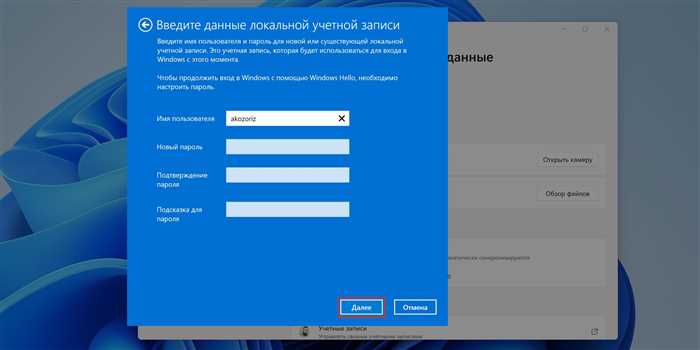
При входе в операционную систему Windows 11 пользователи обычно сталкиваются с необходимостью вводить пароль для аутентификации. Однако, в некоторых случаях, пользователи могут захотеть убрать этот шаг и войти в систему без ввода пароля. В этой статье мы расскажем вам, как удалить пароль при входе в Windows 11.
Первым шагом для удаления пароля при входе в Windows 11 является открытие «Настроек». Для этого нажмите на кнопку «Пуск» в левом нижнем углу экрана, а затем выберите пункт «Настройки».
В открывшемся окне «Настройки» найдите раздел «Учетные записи» и выберите его. Затем перейдите на вкладку «Вход в систему» и найдите раздел «Пароль».
В разделе «Пароль» вы увидите опцию «Изменить». Нажмите на нее, чтобы изменить настройки пароля. В открывшемся окне введите текущий пароль, а затем оставьте поля «Новый пароль» и «Подтверждение пароля» пустыми. Нажмите на кнопку «Далее».
После этого система запросит подтверждение удаления пароля. Нажмите на кнопку «Да», чтобы подтвердить удаление пароля. После этого вы сможете войти в Windows 11 без ввода пароля при каждом входе в систему.
Почему стоит удалить пароль при входе в Windows 11?

| 1. | Упрощение процесса входа в систему. Удаление пароля позволяет сэкономить время и упростить процесс входа в Windows 11. Вам больше не придется вводить пароль каждый раз при запуске компьютера. |
| 2. | Удобство использования. Без пароля вы сможете быстрее получить доступ к своим файлам и программам, что повысит удобство использования операционной системы. |
| 3. | Отсутствие риска забыть пароль. Удаление пароля избавит вас от риска забыть его. В случае, если вы забудете пароль, вам придется обращаться за помощью к специалистам или выполнять сложные процедуры восстановления. |
| 4. | Улучшение безопасности. Возможность удалить пароль при входе в Windows 11 может быть полезна в случае, если у вас есть другие методы защиты данных, например, биометрический сканер отпечатка пальца или распознавание лица. Таким образом, вы можете улучшить безопасность своей системы, используя альтернативные методы аутентификации. |
Важно отметить, что удаление пароля при входе в Windows 11 может быть нецелесообразным в некоторых случаях, особенно если вы работаете с конфиденциальными данными или используете компьютер в общественных местах. В таких случаях рекомендуется использовать пароль для обеспечения безопасности ваших данных.
Удобство использования

Для того чтобы убрать пароль при входе в Windows 11, следуйте этим шагам:
| 1. | Откройте меню «Пуск» и выберите «Настройки». |
| 2. | В разделе «Учетные записи» выберите «Пароль». |
| 3. | Нажмите на кнопку «Изменить» рядом с полем «Пароль». |
| 4. | Введите текущий пароль и нажмите «Далее». |
| 5. | Оставьте поля «Новый пароль» и «Подтверждение пароля» пустыми и нажмите «Далее». |
| 6. | Нажмите «Готово» и закройте окно настроек. |
Теперь при входе в Windows 11 вам не потребуется вводить пароль. Это значительно упрощает процесс использования операционной системы и позволяет сэкономить время.
Безопасность
Как убрать пароль при входе в Windows 11? Существует несколько способов:
- Использование учетной записи без пароля. Для этого необходимо открыть «Параметры» (нажмите на значок «Пуск» и выберите «Параметры»), затем перейти в раздел «Учетные записи» и выбрать нужную учетную запись. В разделе «Пароль» нажмите на кнопку «Изменить» и оставьте поле пароля пустым. После этого нажмите «Готово» и перезагрузите компьютер.
- Использование специальных программ. Существуют программы, которые позволяют убрать пароль при входе в Windows 11. Однако, использование таких программ может быть опасным, так как они могут нарушить работу системы или привести к потере данных. Поэтому перед использованием таких программ рекомендуется создать резервную копию всех важных данных.
Важно помнить, что удаление пароля при входе в Windows 11 может снизить уровень безопасности вашего компьютера. Поэтому перед принятием решения об удалении пароля рекомендуется тщательно оценить риски и принять все необходимые меры для защиты ваших данных.
Как удалить пароль при входе в Windows 11?
Пароль при входе в Windows 11 может быть необходим для обеспечения безопасности вашей учетной записи. Однако, если вы предпочитаете убрать пароль и входить в систему без него, это также возможно. Вот несколько способов, как удалить пароль при входе в Windows 11:
- Нажмите комбинацию клавиш Win + R, чтобы открыть окно «Выполнить».
- Введите команду «netplwiz» и нажмите Enter.
- В открывшемся окне «Пользователи» снимите флажок с опции «Требовать ввод имени пользователя и пароля».
- Нажмите кнопку «Применить».
- В появившемся окне введите текущий пароль и нажмите «ОК».
- Теперь при входе в Windows 11 вам не потребуется вводить пароль.
Удаление пароля при входе в Windows 11 может упростить процесс входа в систему, но также может снизить безопасность вашей учетной записи. Будьте осторожны и обеспечьте безопасность своих данных другими способами, например, использованием пароля для защиты файлов или активацией двухфакторной аутентификации.
Открыть настройки

Как убрать пароль при входе в Windows 11? Для этого необходимо открыть настройки операционной системы.
Чтобы открыть настройки Windows 11, выполните следующие шаги:
- Нажмите на кнопку «Пуск» в левом нижнем углу экрана или нажмите клавишу с логотипом Windows на клавиатуре.
- В открывшемся меню выберите пункт «Настройки».
- Откроется окно «Настройки», где вы сможете изменить различные параметры операционной системы.
Теперь вы можете продолжить настройку Windows 11 и удалить пароль при входе, следуя дальнейшим инструкциям.
Перейти в раздел «Учетные записи»
Чтобы убрать пароль при входе в Windows 11, вам потребуется перейти в раздел «Учетные записи». Для этого выполните следующие шаги:
- Откройте меню «Пуск», нажав на иконку Windows в левом нижнем углу экрана.
- В открывшемся меню выберите пункт «Настройки».
- В окне «Настройки» найдите и выберите раздел «Учетные записи».
После выполнения этих шагов вы попадете в раздел «Учетные записи», где сможете изменить настройки пароля и удалить его при входе в Windows 11.






